win7筆記本內置麥克風沒聲音怎樣辦
作者:佚名 來源:本站 時間:2020-02-08 點擊:95次
win7筆記本內置麥克風沒聲音怎么辦?
下面以windows7系統下沒有聲音為例,首先右鍵打開系統托盤下面的聲音圖標。然后出現一個菜單,點擊錄音設備選項。如圖所示。
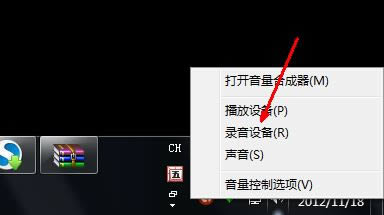
然后打開聲音的錄制標簽頁,這里就是我們的麥克風的硬件信息顯示的地方。如果你發現你的情況如下圖一樣沒有錄音設備,則極大的可能是你的誤操作給禁用了,或者是因為病毒原因給禁用了。
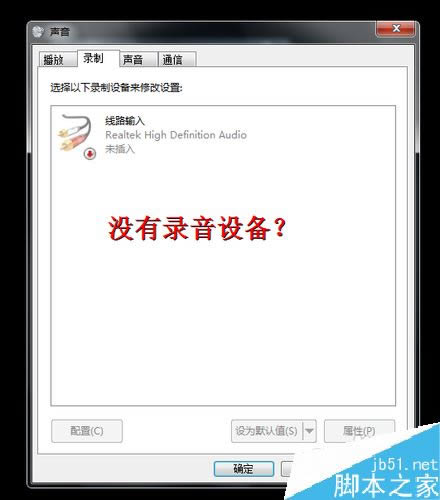
現在你要做的是在此界面空白處點擊鼠標右鍵,然后會出現兩個選項,其中一個是顯示禁用的設備,就點擊一下這個選項。
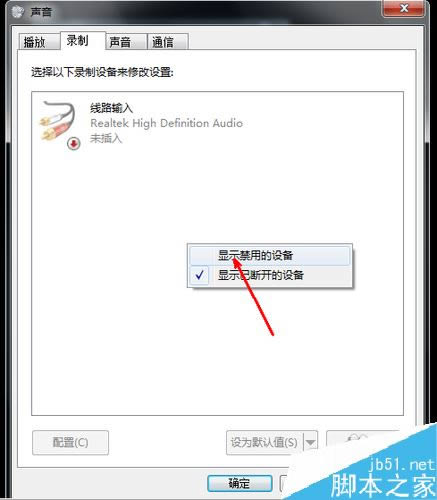
點擊之后,會出現所有隱藏的選項,其中就會有一個麥克風,如圖所示,顯示的是已經停用,當然無法識別聲音了。但這并不是壞了。
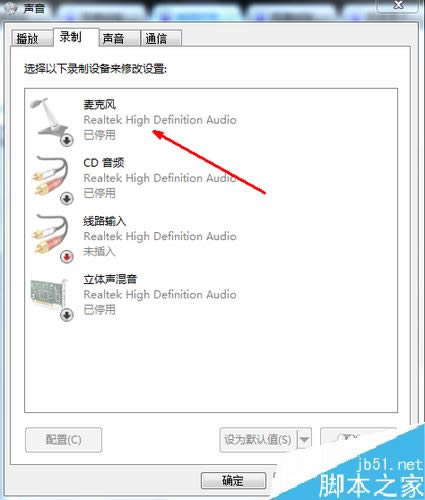
在這個麥克風上面點擊鼠標右鍵,然后出現一個菜單,第一個是啟用,點擊這個啟用選項。
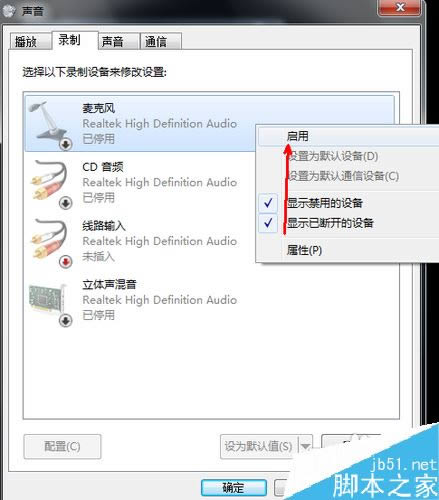
點擊之后,如圖所示,麥克風的圖標變成了一個綠色的對號,這說明麥克風的功能已經正常了,而在右邊的綠色的部分則是指示標志,你對著麥克風說話,右邊這個部位就會有指示。當看到指示時,說明你的麥克風已經正常了。
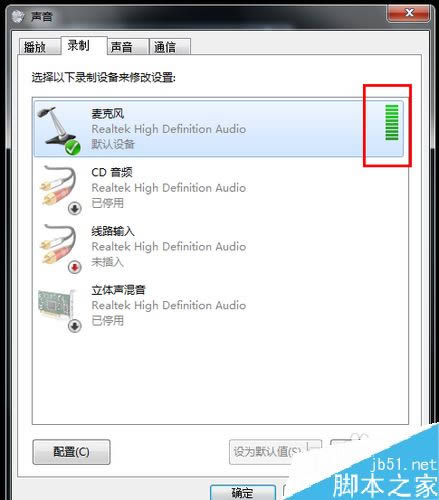
注意事項
如果通過上述方法依然不能使麥克風有聲音,要考慮一下是不是硬件的損壞。
- 上一篇: Win10聯想筆記本預裝軟件可以刪除的有哪些
- 下一篇: 筆記本比較度/伽瑪值與色溫如何調節






















